Đối với máy tính #Laptop #Windows_11, trình duyệt mặc định sẽ tự động sẽ là #Microsoft_Edge. Tuy nhiên, chúng ta vẫn có thể đổi sang trình duyệt mặc định khác và đây là cách:
💥💥 Trước khi bạn đi sâu vào cài đặt Windows 11, hãy đảm bảo rằng bạn đã cài đặt trình duyệt bạn chọn trên máy tính. Vd: #Google_Chrome, #Firefox, #Opera,….
Bước 1: Sau khi bạn đã tải xuống trình duyệt mình chọn, bạn có thể thấy lời nhắc cài đặt nó làm tùy chọn mặc định. Tuy nhiên, bạn cũng có thể mở cài đặt trong Menu Start và thay đổi nó. Bạn vào Start Menu -> Chọn Settings.
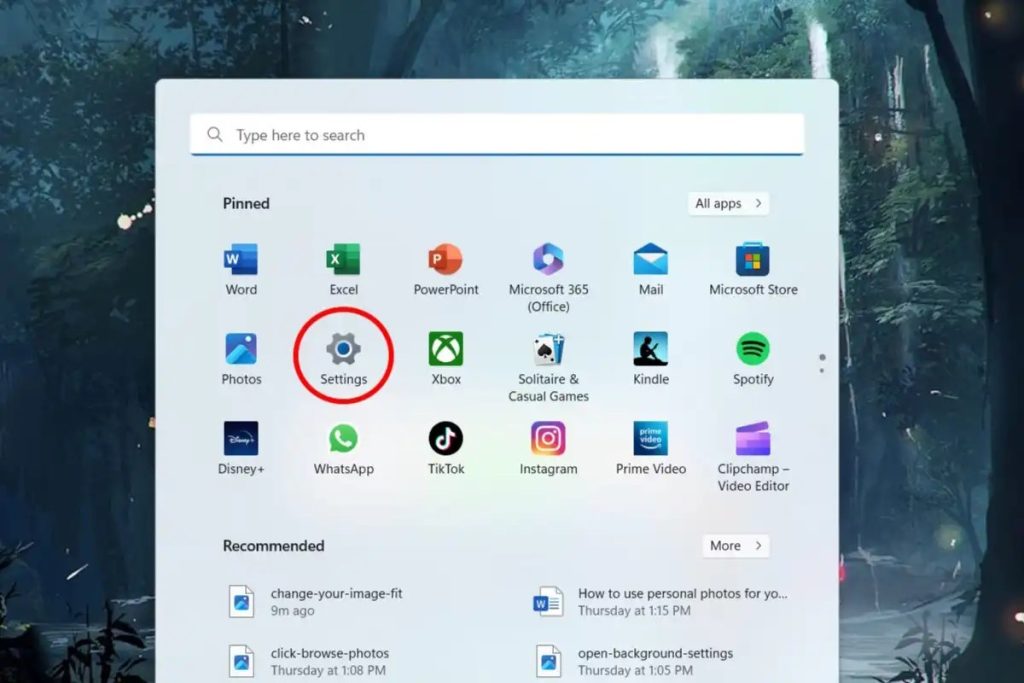
Bước 2: Ở phía bên trái của Menu Settings, nhấp vào biểu tượng “Apps”.
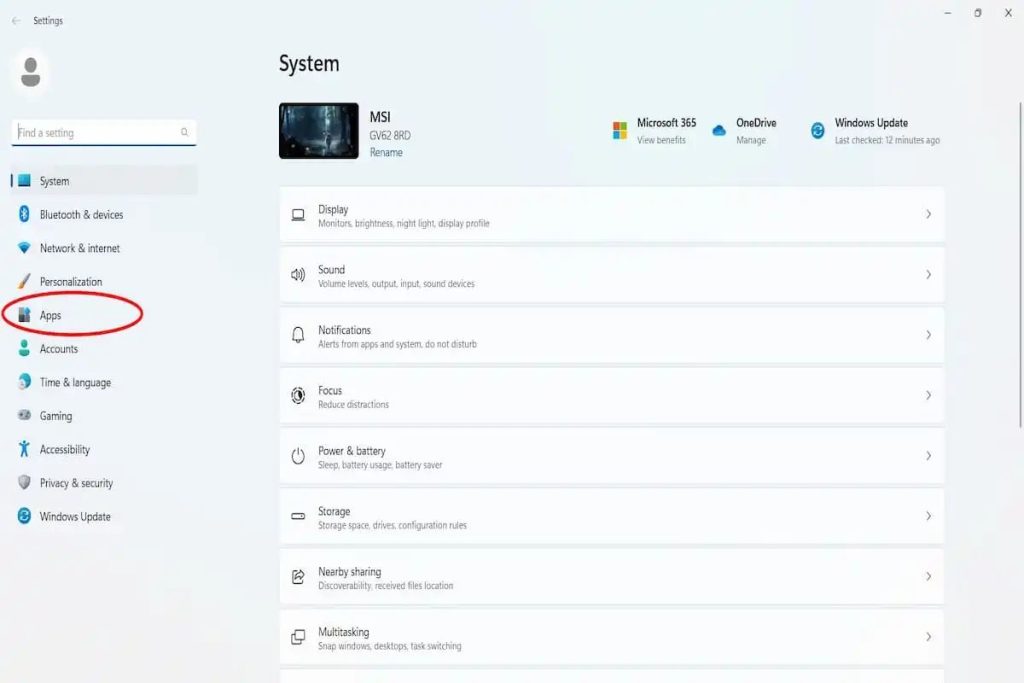
Bước 3: Trong Menu Apps, nhấp vào “”Default apps””
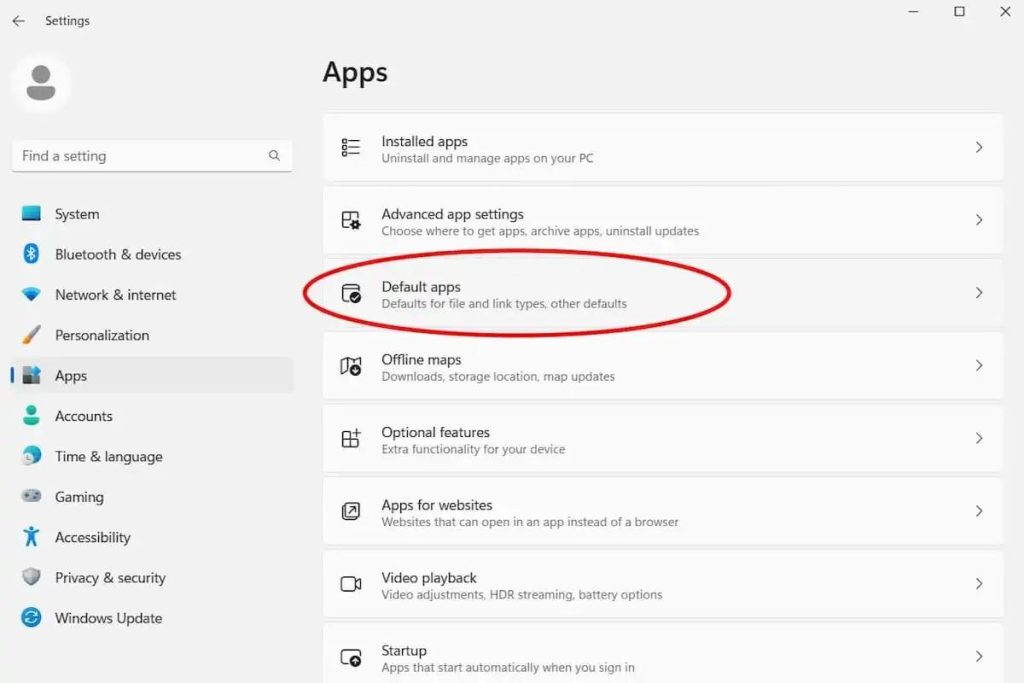
Bạn có thể cuộn để tìm tên trình duyệt của mình muốn hoặc sử dụng thanh tìm kiếm ở trên cùng để tìm. Nhấp vào trình duyệt của bạn lựa chọn.”
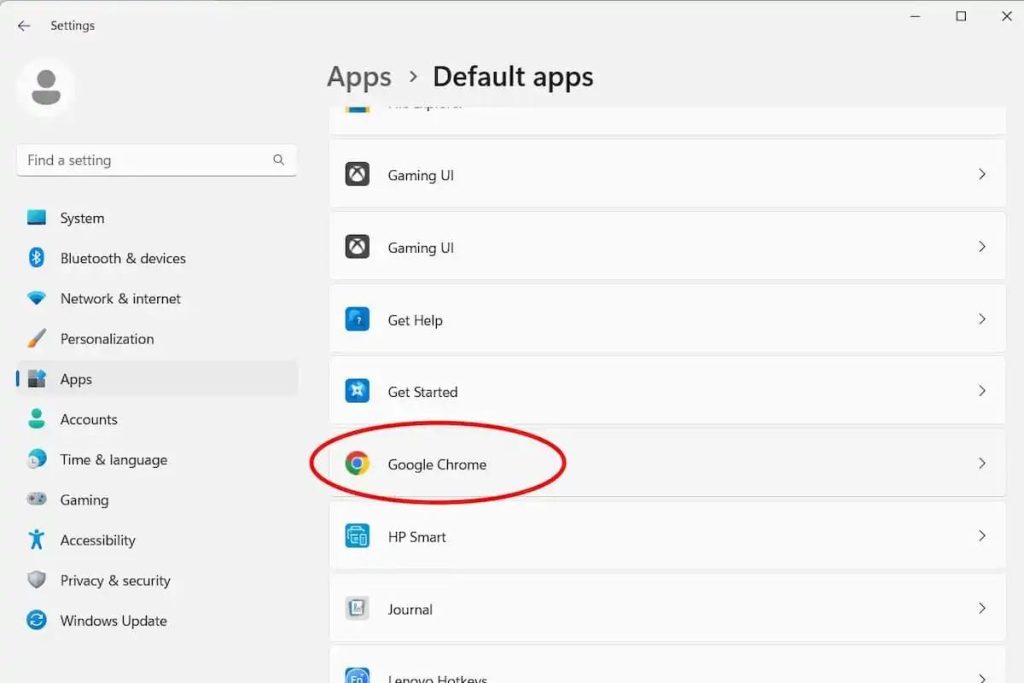
Bước 4: Trong cài đặt của trình duyệt, bạn có thể chọn “Set default” hoặc bạn có thể cuộn qua danh sách các loại tệp và trình duyệt và nhấp để thay đổi những cái cụ thể
Điều này có thể hữu ích nếu bạn thích cách PDF hoặc các tệp khác xuất hiện trong trình duyệt tách biệt với trình duyệt chính của mình
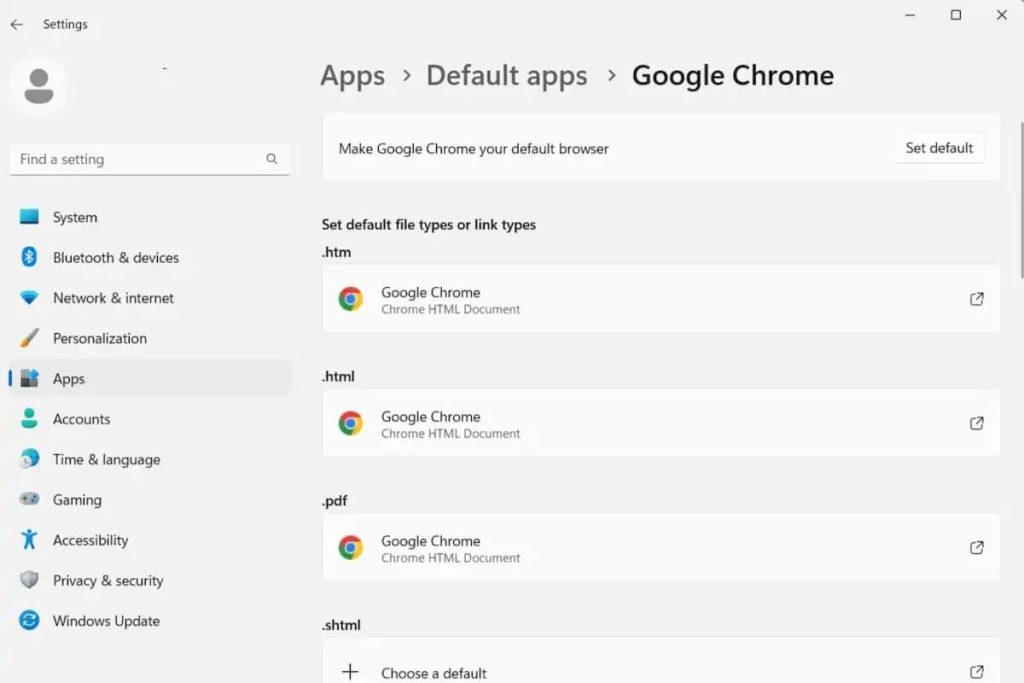
Bây giờ trình duyệt mặc định của bạn đã được cài đặt và bạn đã sẵn sàng lướt web trong trình duyệt ưa thích của mình.
TRUNG TÂM BẢO HÀNH LENOVO VIỆT NAM
Fanpage: https://www.facebook.com/ttbhlenovovietnam/
Zalo OA: https://zalo.me/2325106750747226038
